『後製分享』簡單後製黑背景
會寫這篇是因為在 vivo 的 FB 粉絲團有粉絲問到如何後製黑背景。
要調出黑背景其實有很多方法,下面分享我常用的幾種方式,跟著做一次,相信你也可以很快學會調出黑背景的照片。
先來看看樣品照片,拍照手機是 vivo X60 Pro,在一中街的上市體驗活動所拍的照片。

「1」第一種方法:用 Snapseed 筆刷直接把背景刷黑。
1.首先導入 Snapseed ,選『筆刷』。
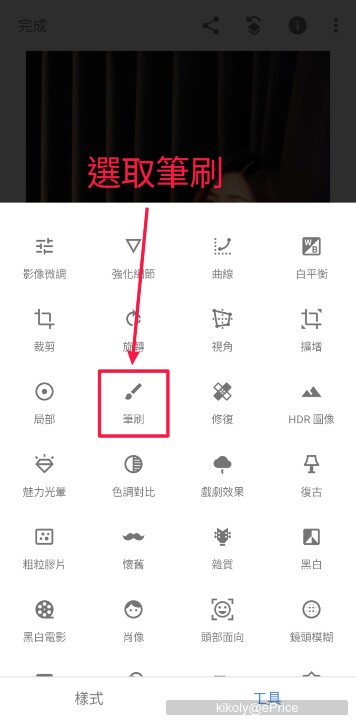
2.選曝光

3.按向下箭頭調到 -1.0

4.塗抹在要調黑的地方
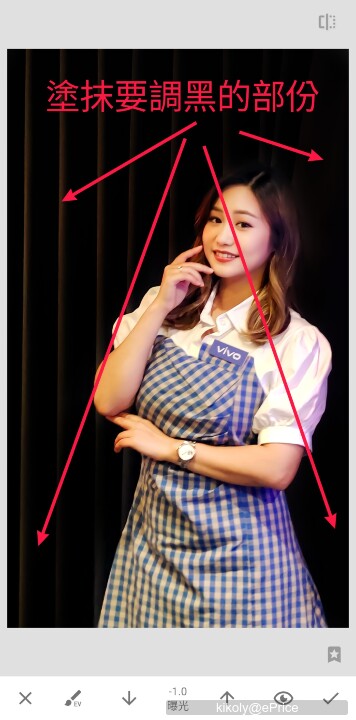
5.塗好後按右下方的 ✓

6.回到第一步驟重覆用筆刷 -1.0曝光,直到背景達到預期的黑後,按右下角 ✓

7.按完成存檔
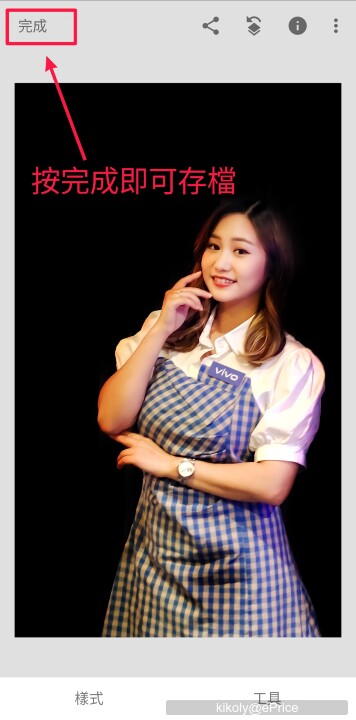
8.用 Snapseed 『筆刷』所刷出黑背景完成圖。

「2」第二種方法:用 Snapseed 『黑白』來調黑背景。
1.將照片導入 Snapseed 後,選『黑白』。
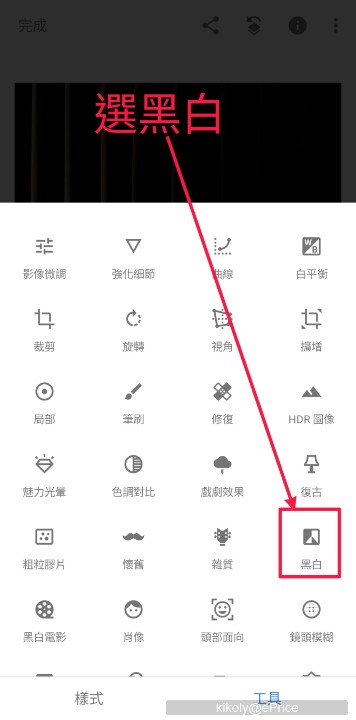
2.選『昏暗』再將上方亮度往左調到 -100。(這裡不一定要選昏暗,可依自己需求選擇。)調好後按 ✓
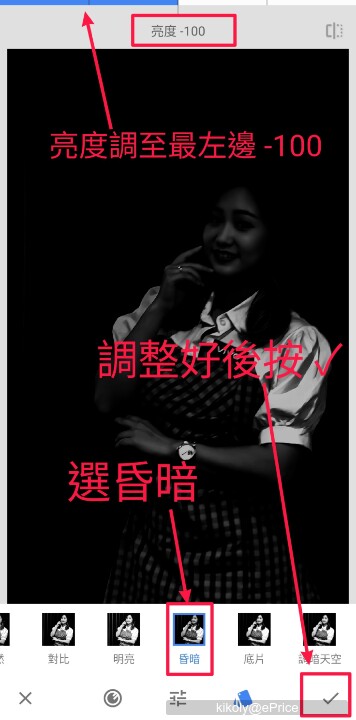
3.選『返回』
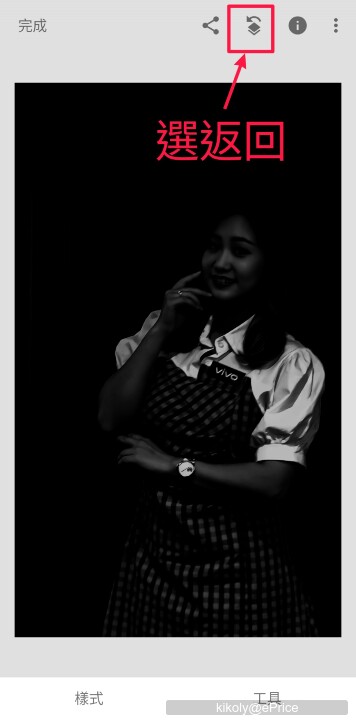
4.選『查看編輯內容』
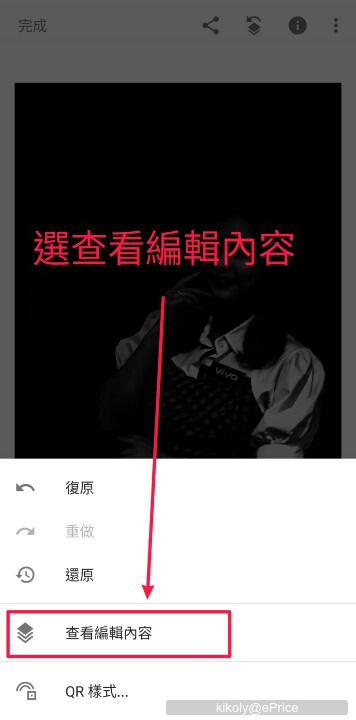
5.先選『黑白』後,拉出選單選中間的『筆刷』
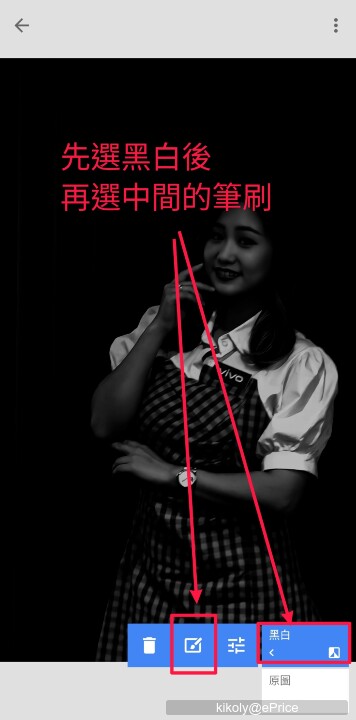
6.塗抹要調黑背景的地方,調好後按右下方的 ✓

7.若符合預期就按返回鍵,若需再調整就按黑白

8.調好後按完成存檔
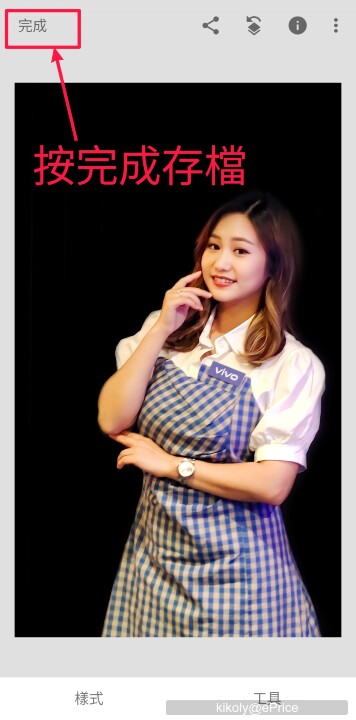
9.用 Snapseed 『黑白』所調的黑背景照片完成圖

10.vivo FB 粉絲團,雪所提供希望調成黑背景的照片。

11.我用第二種方法調出來的照片。

如果要調黑背景,會建議從簡單的背景開始。
「3」第三種方法:用 Photoshop Camera 的『粗礫』來調出黑背景。
1.將照片導入 Photoshop Camera ,把上方的自動調整取消,選左下角的『鏡頭』

2.選『粗礫』

3.選第三種效果,按下方的『粗礫』可調整參數
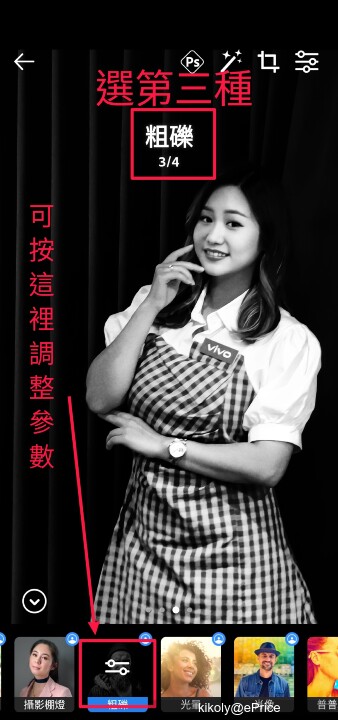
4.要調黑背景『背景漸淡』要調到 100

5.濾鏡強度可選擇原色彩或黑白效果

6.調整皮膚平滑化可美顏

7.面光可調亮臉部

8.調好後按右上方的 ✓

9.按右下方的箭頭存檔

10.用 Photoshop Camera 『粗礫』所調的黑背景完成圖。

以上簡單分享如何後製調出黑背景的照片,你學會了嗎?
下面分享幾張其他黑背景的照片:
1.用上面調出來的黑背景照片,搭配魚眼效果微調比例,再在手錶上加上放射光。

2.在清水眷村拍的 Even

3.虎頭山拍的 Even

4.大溪老街拍的 Even

5.花的黑背景

要調出黑背景其實有很多方法,下面分享我常用的幾種方式,跟著做一次,相信你也可以很快學會調出黑背景的照片。
先來看看樣品照片,拍照手機是 vivo X60 Pro,在一中街的上市體驗活動所拍的照片。

「1」第一種方法:用 Snapseed 筆刷直接把背景刷黑。
1.首先導入 Snapseed ,選『筆刷』。
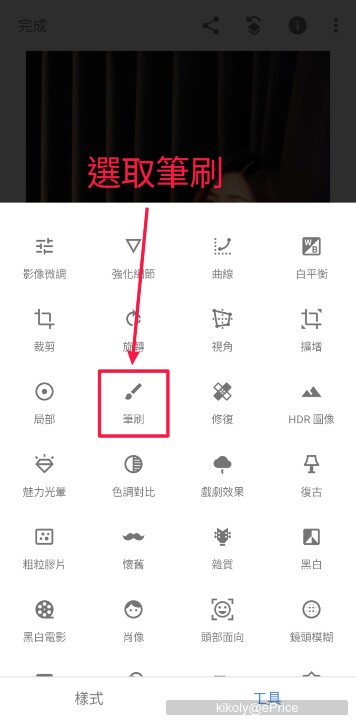
2.選曝光

3.按向下箭頭調到 -1.0

4.塗抹在要調黑的地方
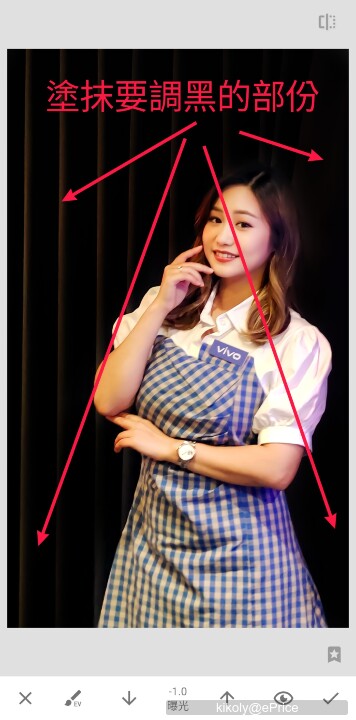
5.塗好後按右下方的 ✓

6.回到第一步驟重覆用筆刷 -1.0曝光,直到背景達到預期的黑後,按右下角 ✓

7.按完成存檔
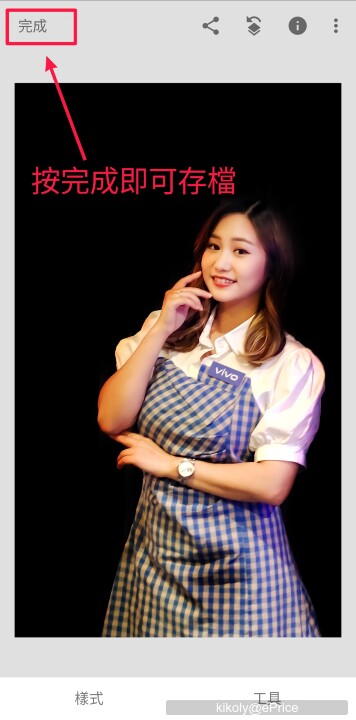
8.用 Snapseed 『筆刷』所刷出黑背景完成圖。

「2」第二種方法:用 Snapseed 『黑白』來調黑背景。
1.將照片導入 Snapseed 後,選『黑白』。
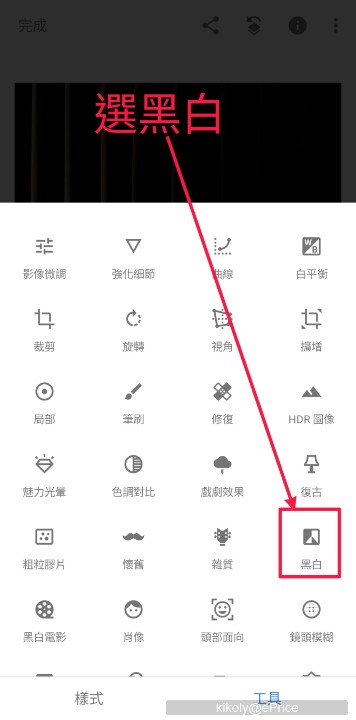
2.選『昏暗』再將上方亮度往左調到 -100。(這裡不一定要選昏暗,可依自己需求選擇。)調好後按 ✓
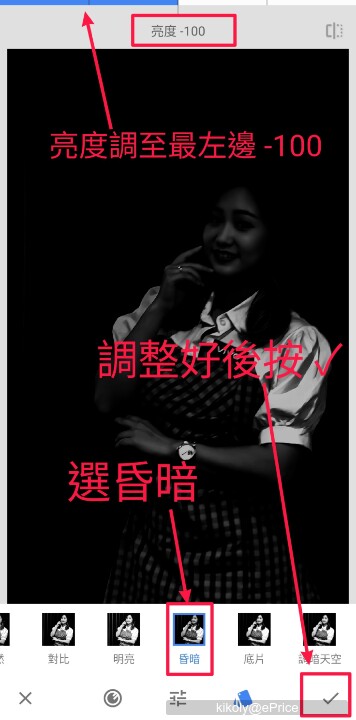
3.選『返回』
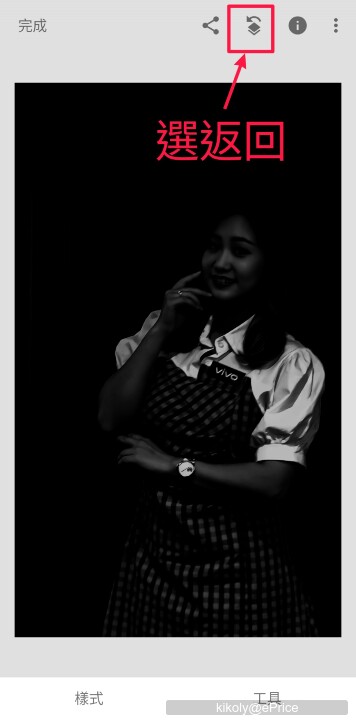
4.選『查看編輯內容』
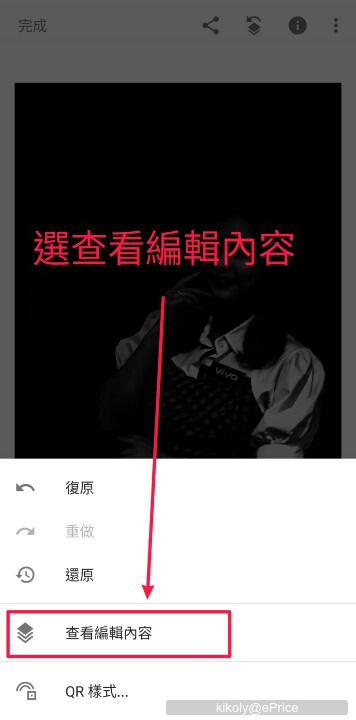
5.先選『黑白』後,拉出選單選中間的『筆刷』
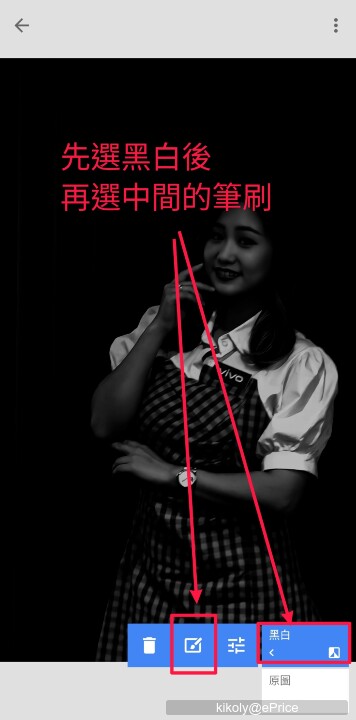
6.塗抹要調黑背景的地方,調好後按右下方的 ✓

7.若符合預期就按返回鍵,若需再調整就按黑白

8.調好後按完成存檔
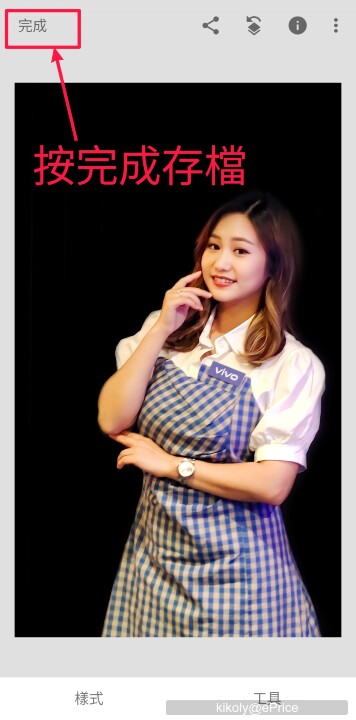
9.用 Snapseed 『黑白』所調的黑背景照片完成圖

10.vivo FB 粉絲團,雪所提供希望調成黑背景的照片。

11.我用第二種方法調出來的照片。

如果要調黑背景,會建議從簡單的背景開始。
「3」第三種方法:用 Photoshop Camera 的『粗礫』來調出黑背景。
1.將照片導入 Photoshop Camera ,把上方的自動調整取消,選左下角的『鏡頭』

2.選『粗礫』

3.選第三種效果,按下方的『粗礫』可調整參數
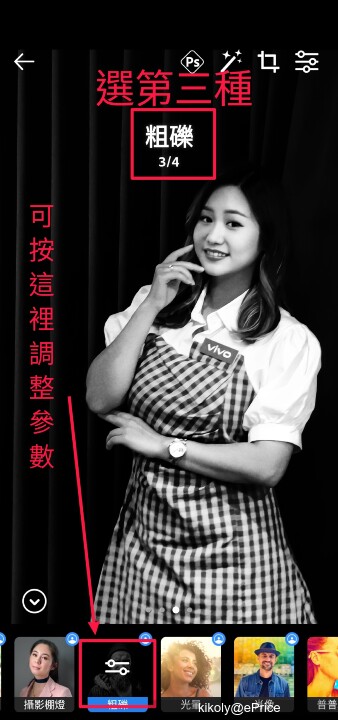
4.要調黑背景『背景漸淡』要調到 100

5.濾鏡強度可選擇原色彩或黑白效果

6.調整皮膚平滑化可美顏

7.面光可調亮臉部

8.調好後按右上方的 ✓

9.按右下方的箭頭存檔

10.用 Photoshop Camera 『粗礫』所調的黑背景完成圖。

以上簡單分享如何後製調出黑背景的照片,你學會了嗎?
下面分享幾張其他黑背景的照片:
1.用上面調出來的黑背景照片,搭配魚眼效果微調比例,再在手錶上加上放射光。

2.在清水眷村拍的 Even

3.虎頭山拍的 Even

4.大溪老街拍的 Even

5.花的黑背景

廣告

網友評論 0 回覆本文